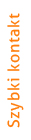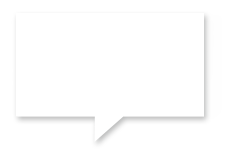Pervasive Analytics z SAP Business One w wersji dla SAP HANA
Dzięki przekrojowej bazie SAP Business One w wersji SAP HANA, można przygotować analizy które lepiej zobrazują trendy pomocne handlowcom.
W SAP Business One istnieje wiele opcji, przygotowywania zestawień: SAP Crystal Dashboard Design, SAP Visual Intelligence, SAP BI OnDemand i oczywiście Pervasive Analytics, z wbudowanym mechanizmem za pomocą którego łatwo można zrobić takie analizy.
Przykład zastosowania:
Przygotujemy Dashboard na podstawie szans sprzedaży z możliwością filtrowania wg różnych parametrów takich jak wartość kontraktu, terytorium, przewidywana data zamknięcia szansy sprzedaży, partner handlowy i inne.
Musi zatem przygotować zapytanie, pobierające wszystkie niezbędne dane, które można będzie oglądać i filtrować w tym również szereg pól zdefiniowanych przez użytkownika, utworzonych w celu zarządzania naszymi szansami sprzedaży.
Krok 1. Przygotowanie zapytania
SELECT T0."CardCode", T0."SlpCode", T0."CprCode", T0."DifType", T0."MaxSumSys", T0."WtSumSys", T0."CardName", T0."CloseDate", T0."Name", T0."Territory", T0."Industry", T0."ChnCrdCode", T0."ChnCrdName", T1."State1″, T2."descript", T0."PredDate", T0."U_FC_Status", T0."U_FC_Stage", T0."U_CRM_Campaign", T0."U_RTM_Code", T0."U_Oppty_Notes", T0."U_CC_Value" FROM OOPR T0 INNER JOIN OCRD T1 ON T0."CardCode" = T1."CardCode" INNER JOIN OTER T2 ON T0."Territory" = T2."territryID"

Krok 2. Zapisanie zapytania i nadanie uprawnień do raportu
Następnym krokiem będzie zapisanie zapytania oraz przydzielenie w Menedżerze odpowiedniej grupy uprawnień, po to żeby tylko upoważnione osoby mogły uzyskać dostęp do danych i późniejszego Dashboardu.

Krok 3. Tworzenie Dashboardu
To co zostało jeszcze do zrobienia to zaprojektowanie i opublikowanie Dashboardu, w tym przypadku prezentujemy dane w postaci wykresu kołowego.
Wystarczy przejść do Tools, Dashboard Designer i uruchomić dashboard design "wizard" – 3 kliknięcia i gotowe.
- Wybierz zapytanie
- Rodzaj dashboardu, miary i wymiary
- Zapisz i opublikuj




Krok 4. Opublikowanie Dashboardu w kokpicie menedżera
Teraz po prostu otwieramy kokpit, w tym przypadku standardowy kokpit "Przychody", wybieramy widżet "Pulpity", z niego nowy dashboard i... zrobione!
To jest to! Prosta i szybka wizualizacja danych.
Wszystko od początku do końca, od koncepcji do przygotowania w 4 minuty!
Bo SAP Business One to szybkość i prostota!